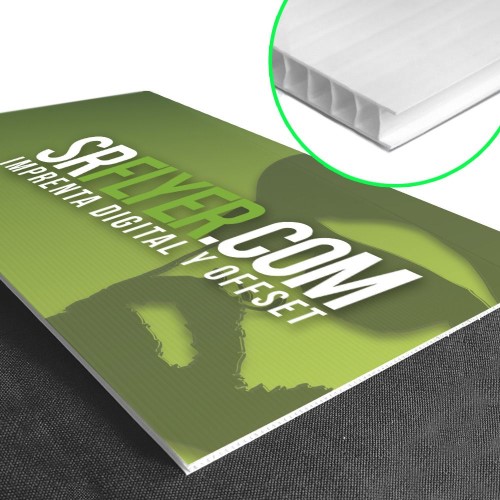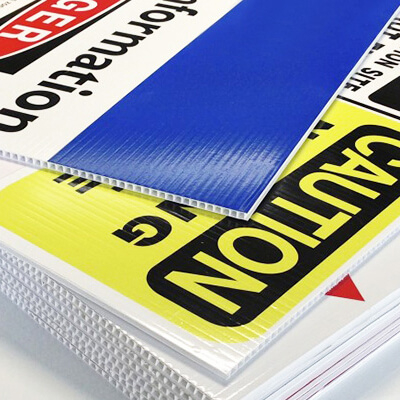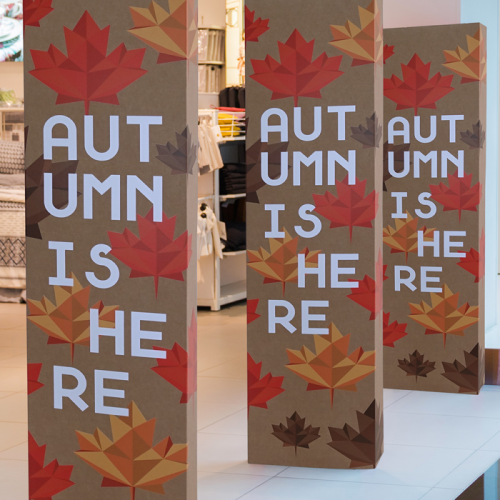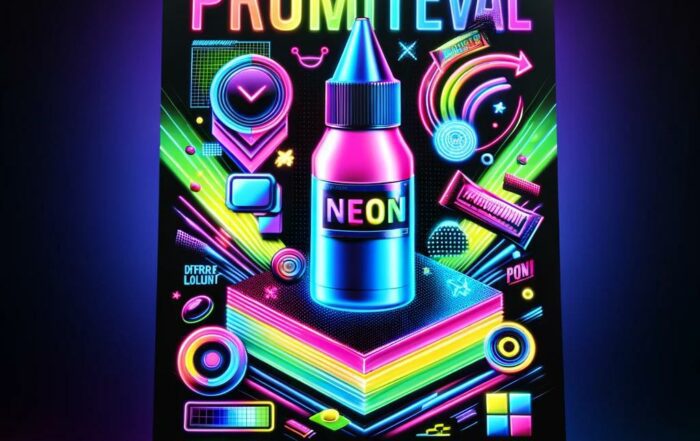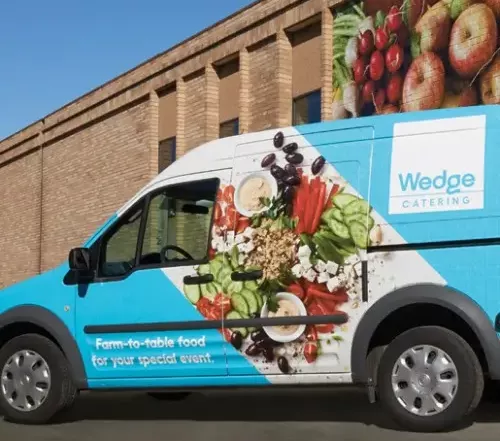PVC Negro 5 mm
SKU
87,00 €
PVC Negro 5 mm
Es muy resistente a las inclemencias del tiempo.
Ideal para visual en tienda y para exposiciones.
Atención personalizada
Envío gratis
Servicio de Montaje
Servicio de Diseño
Personaliza tu producto
Let customers speak for us
from 38 reviewsPVC Negro 5 mm: Innovación y Estilo para tus Impresiones Digitales
Un Material que Transforma Cualquier Espacio
¿Alguna vez has pensado en cómo un simple material puede cambiar completamente la apariencia de un lugar? El PVC negro de 5 mm es más que un elemento simple; es una revolución en el mundo de las impresiones digitales. Apto tanto para exteriores como para interiores, este PVC espumado no solo ofrece resistencia y durabilidad, sino también una estética inigualable. ¿Quieres saber cómo puedes elevar tu proyecto al siguiente nivel? Sigue leyendo.
Impresiones que Capturan Miradas
Contraste y Elegancia con Tinta Blanca
El secreto de una impresión impactante en PVC negro está en el uso de tinta blanca. Este método no solo proporciona un contraste sorprendente sino que también permite fondear la imagen, dándole una profundidad y elegancia sin precedentes. Especialmente popular para puntos de venta y visual merchandising, esta técnica garantiza que tu mensaje no solo se vea, sino que también se recuerda.
PVC Espumado: Versatilidad en Cada Detalle
Opciones de Grosor
Con grosores disponibles de 3 mm y 5 mm, tienes la libertad de elegir el que mejor se adapta a tus necesidades. ¿Necesitas algo robusto para exteriores o prefieres algo más ligero para interiores? Tenemos la solución perfecta.
Acabados a Tu Medida
Ya sea en blanco o negro, el PVC espumado se adapta a cualquier estilo y necesidad. ¿Quieres un look clásico y cómodo o prefieres algo más moderno y atrevido? Tú decides.
Más que Impresiones: Soluciones Completas
Servicio de Montaje Profesional
No te preocupes por la instalación. Ofrecemos un servicio completo de montaje para asegurar que tu proyecto luzca perfectamente en el lugar deseado. Desde la impresión hasta la colocación, nos encargamos de todo.
Aplicaciones Infinitas
Imagina tu logo en un elegante panel negro en la entrada de tu negocio, o una obra de arte impresa en PVC blanco adornando las paredes de tu sala de espera. Las posibilidades son infinitas.
Elige Inteligentemente: ¿3 mm o 5 mm?
Para tomar la mejor decisión, considere el uso y el espacio. ¿Es para un área con mucho tráfico o exposición al clima? Elige 5 mm. ¿Para un ambiente controlado y con finos decorativos? El de 3 mm es perfecto.
Conclusión: Un Mundo de Posibilidades
El PVC espumado no es solo un material, es la puerta a un mundo de creatividad y posibilidades infinitas. Con su versatilidad, durabilidad y estética única
Precio por unidad:
87,00 €